 |

Deze tutorial is auteursrechtelijk beschermd door Valerie, alle rechten voorbehouden.
Elke verspreiding, zonder voorafgaande schriftelijke toestemming is geheel verboden.
Elke gelijkenis met een andere tutorial is puur toeval.
Deze les is geschreven in PaintShop Pro 2019 op 18-10-2019.
Ik heb de persoonlijke toestemming van Valerie om haar lessen te vertalen uit het Frans.
Wil je deze vertaling linken, dan moet je Valerie daarvoor persoonlijk toestemming om vragen !!!
Ik ben alleen maar de vertaler, de auteursrechten liggen volledig bij Valerie.
Merci beaucoup Valerie, que je pouvez traduire vos tutoriéls en Néerlandais.
Claudia.
Materialen :
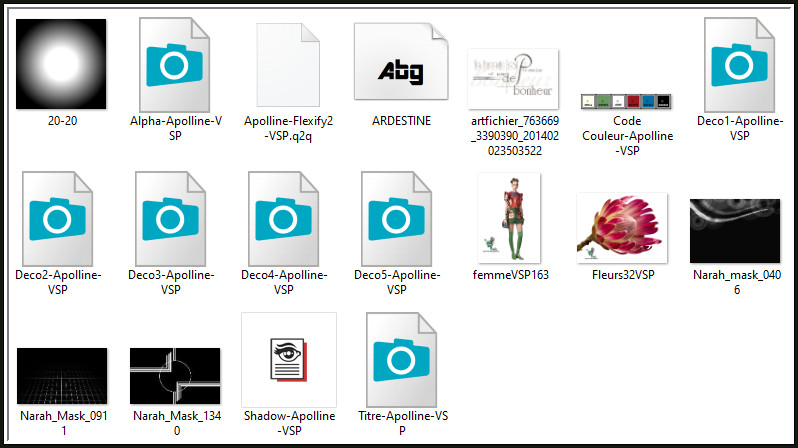
De Maskers openen we in PSP zelf.
Laat het Flaming Pear preset "Apolline-Flexify2-VSP' in de materialen map zitten.
Installeer het font "ARDESTINE" als je een eigen tekst wilt maken.
Dubbelklik op het Eye Candy preset "Shadow-Apolline-VSP", deze installeert zich in het filter.
Filters :
Filters Unlimited 2.0.
Tile & Mirror - XY Offset 50% (positive) ***
Flaming Pear - Flexify 2.
Mehdi - Weaver.
Nik Software - Color Efex Pro 3.0 Complete.
Toadies - What Are You?
AAA Frames - Foto Frame.
Eye Candy 5 : Impact - Glass.
Graphics Plus - Cross Shadow ***
***Importeer de filters Tile & Mirror en Graphics Plus in het filter "Filters Unlimited 2.0""***
Kleurenpallet :
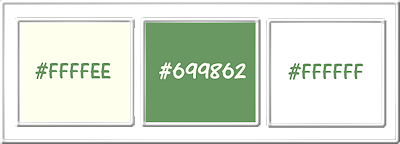
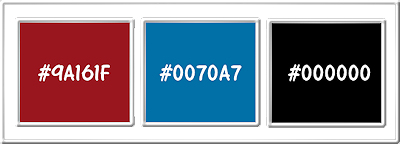
1ste kleur = #FFFFEE
2de kleur = #699862
3de kleur = #FFFFFF
4de kleur = #9A161F
5de kleur = #0070A7
6de kleur = #000000
Wanneer je met eigen kleuren werkt speel dan met de mengmodus en/of dekking naar eigen inzicht.
Klik op onderstaande banner om naar de originele les te gaan :
![]()
Ga naar het Kleurenpallet en zet de Voorgrondkleur op de 1ste kleur en de Achtergrondkleur op de 2de kleur.
Klik met de muis in de Voorgrondkleur en daarna op het tabblad "Verloop".
Maak een Verloop met deze instellingen :

![]()
1.
Open uit de materialen het bestand "Alpha-Apolline-VSP".
Dit is geen leeg bestand. De selecties zitten in het alfakanaal.
Venster - Dupliceren (of gebruik de sneltoetsen SHIFT + D).
Sluit het originele bestand, we werken verder op het duplicaat.
Vul de laag van het bestand met het Verloop.
Effecten - Insteekfilters - <I.C.NET Software> - Filters Unlimited 2.0 - Tile & Mirror - XY Offset 50% (positive) :
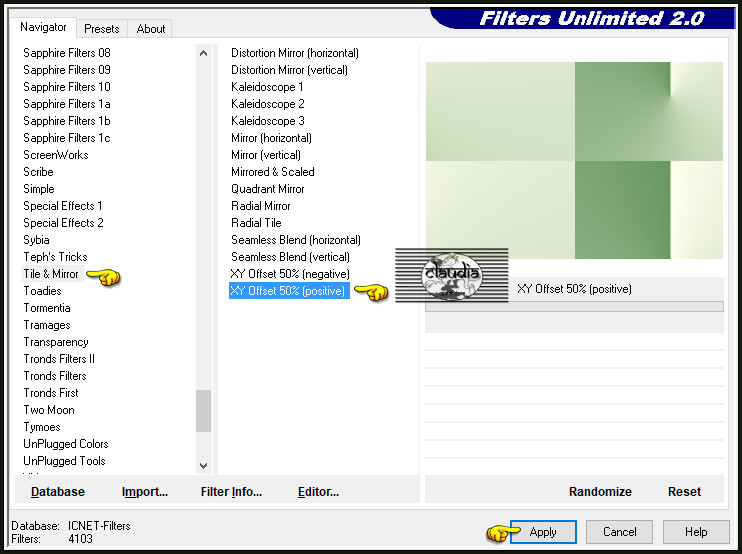
Effecten - Afbeeldingseffecten - Naadloze herhaling :
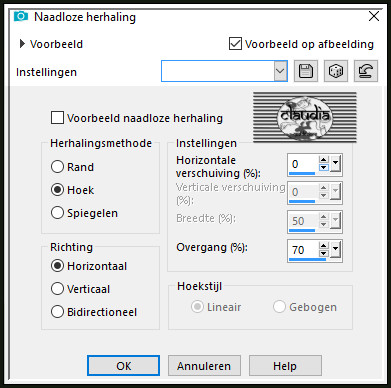
Effecten - Insteekfilters - Flaming Pear - Flexify 2 :
Klik op de rode pijl en zoek de preset "Apolline-Flexify2-VSP" :

Of voer de instellingen manueel in :
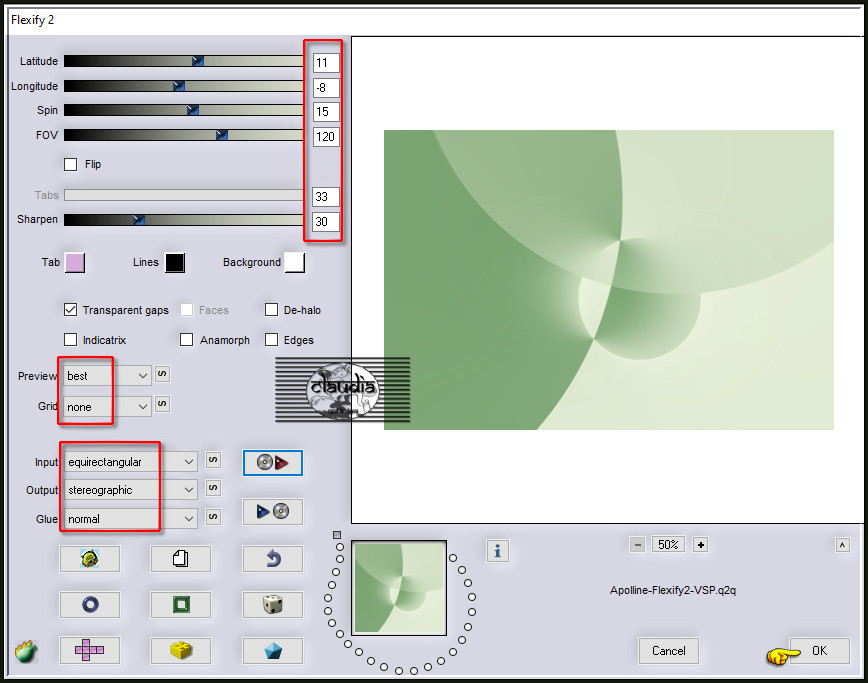
Effecten - Randeffecten - Sterker accentueren.
![]()
2.
Lagen - Dupliceren.
Afbeelding - Spiegelen - Horizontaal spiegelen.
Effecten - Insteekfilters - Mehdi - Weaver :
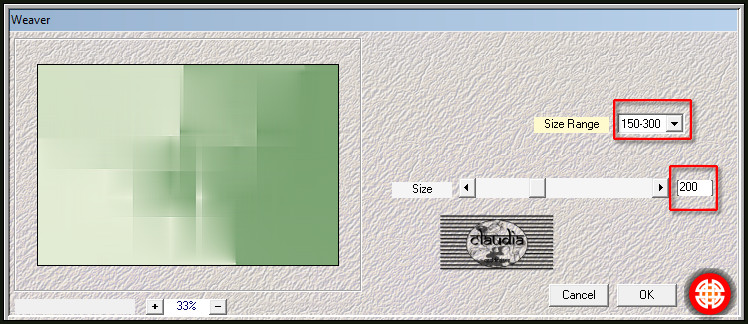
Effecten - Randeffecten - Rembrandtiek donker.
Lagen - Eigenschappen : zet de Dekking van deze laag op 79%.
Effecten - Insteekfilters - Nik Software - Color Efex Pro 3.0 Complete :
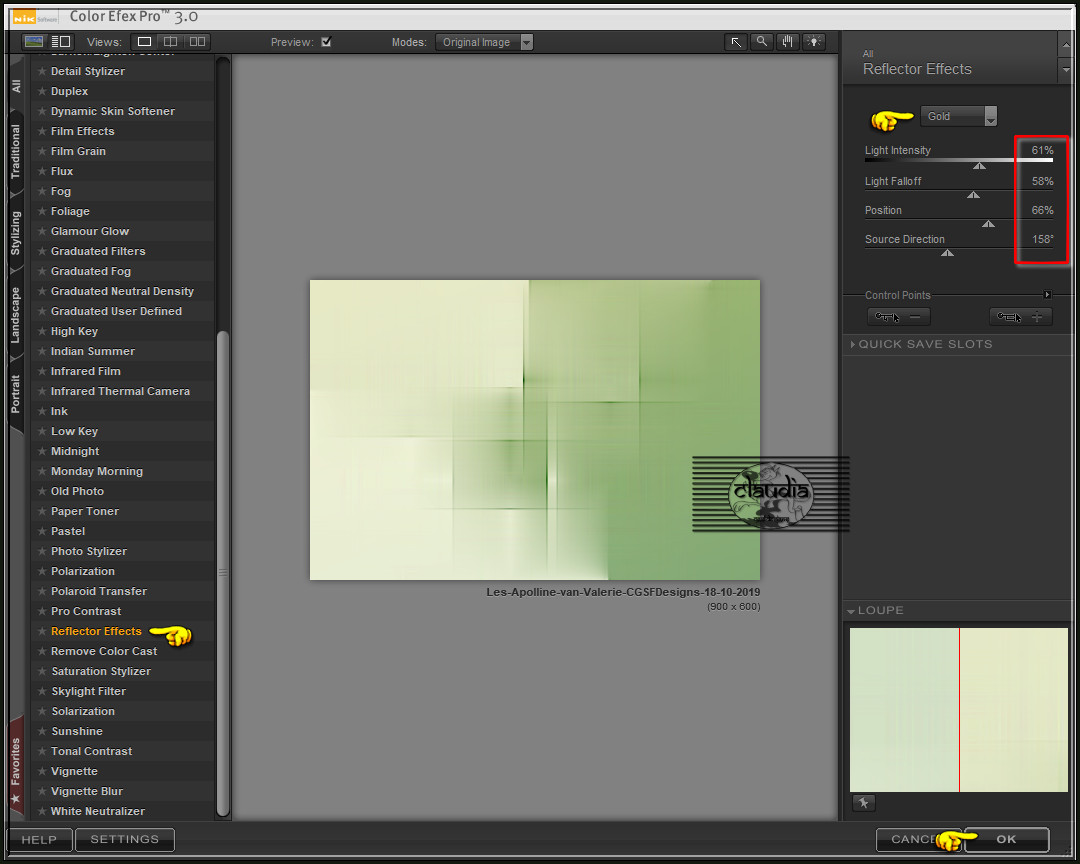
Lagen - Samenvoegen - Zichtbare lagen samenvoegen.
Je hebt nu dit :
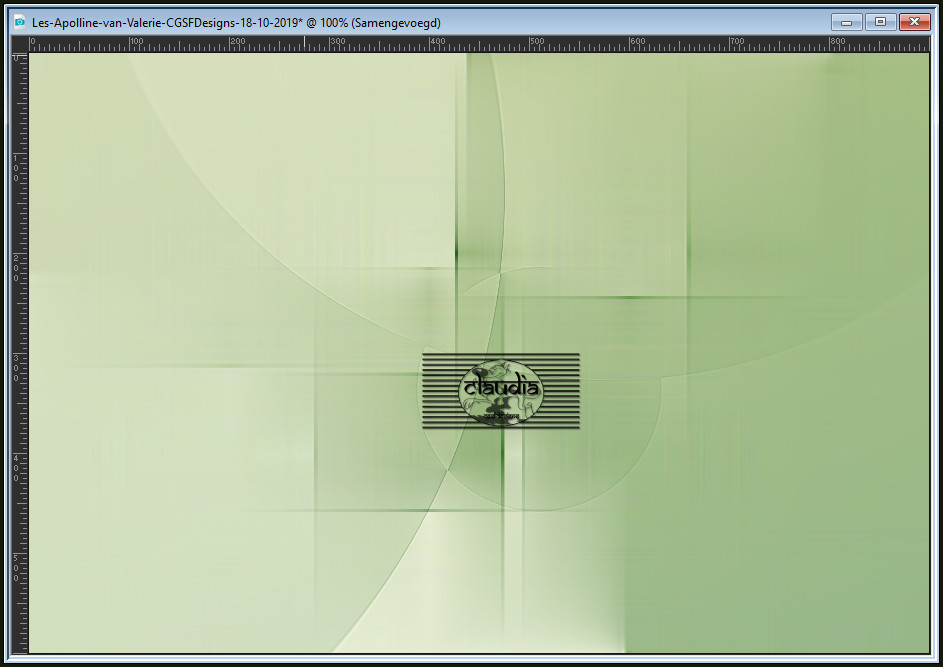
![]()
3.
Lagen - Nieuwe rasterlaag.
Vul deze laag met de 3de kleur.
Open uit de materialen het Masker "Narah_mask_0406" en minimaliseer het.
Ga terug naar je werkje.
Lagen - Nieuwe maskerlaag - Uit afbeelding :
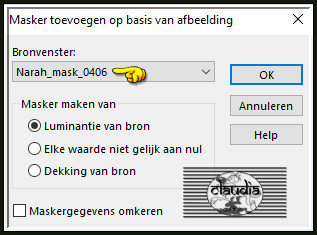
Effecten - Randeffecten - Sterker accentueren.
Lagen - Samenvoegen - Groep samenvoegen.
![]()
4.
Open uit de materialen de tube "Fleurs32VSP".
Verwijder het watermerkje.
Bewerken - Kopiëren.
Ga terug naar je werkje.
Bewerken - Plakken als nieuwe laag.
Afbeelding - Spiegelen - Horizontaal spiegelen.
Open uit de materialen het Masker "20-20" en minimaliseer het.
Ga terug naar je werkje.
Lagen - Nieuwe maskerlaag - Uit afbeelding :
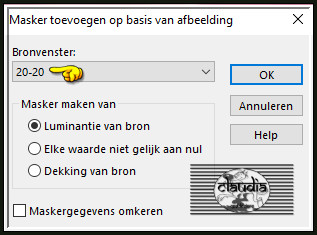
Lagen - Samenvoegen - Groep samenvoegen.
Druk op de K toets op het toetsenbord om het raster te activeren en voer deze getallen in :
Positie X = 150,00 / Positie Y = 0,00

Druk op de M toets om het raster te deactiveren.
Lagen - Eigenschappen : zet de Dekking van deze laag op 57%.
Lagen - Samenvoegen - Zichtbare lagen samenvoegen.
Je werkje ziet er nu zo uit :
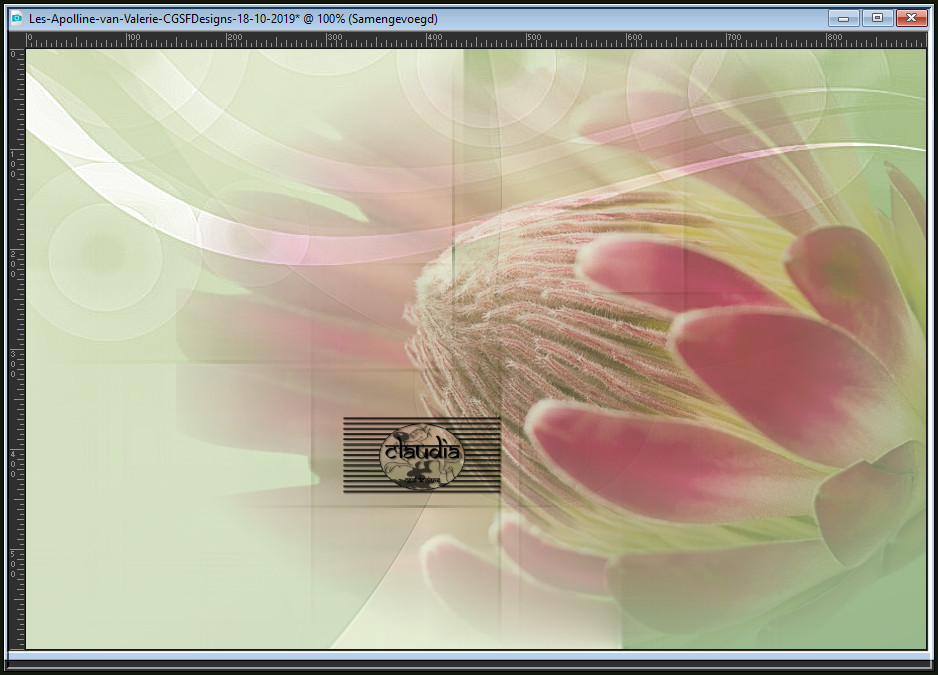
![]()
5.
Open uit de materialen het element "Deco1-Apolline-VSP".
Bewerken - Kopiëren.
Ga terug naar je werkje.
Bewerken - Plakken als nieuwe laag.
Druk op de K toets op het toetsenbord om het raster te activeren en voer deze getallen in :
Positie X = -66,00 / Positie Y = 123,00
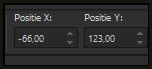
Druk op de M toets om het raster te deactiveren.
![]()
6.
Lagen - Nieuwe rasterlaag.
Selecties - Selectie laden/opslaan - Selectie laden uit alfakanaal : Sélection #1
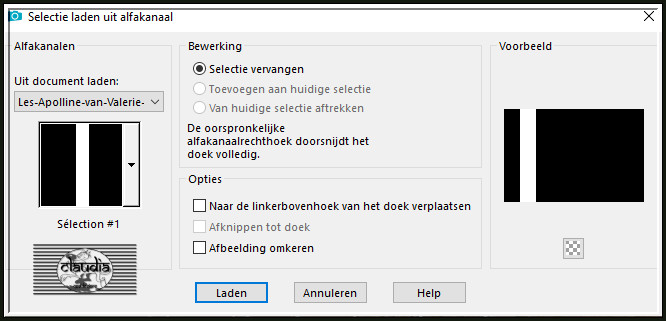
Vul de selectie met de 3de kleur.
Selecties - Niets selecteren.
Lagen - Eigenschappen : zet de Dekking van deze laag op 55%.
Effecten - Insteekfilters - Toadies - What Are You? :
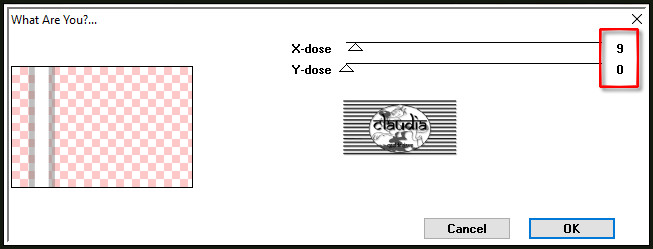
Lagen - Dupliceren.
Effecten - Vervormingseffecten - Golf :
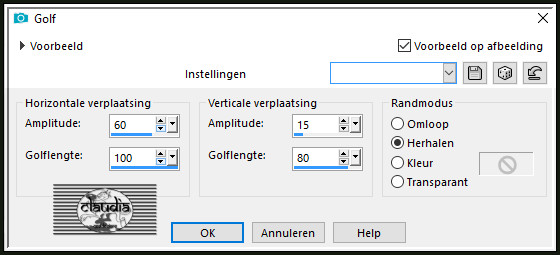
Lagen - Schikken - Omlaag.
Het Lagenpallet ziet er nu zo uit :
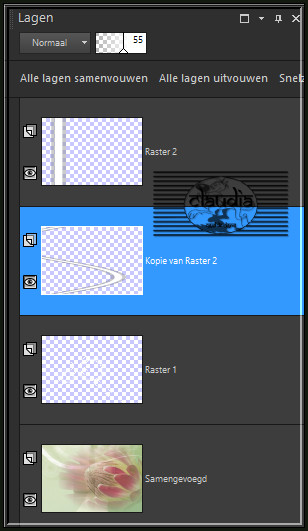
![]()
7.
De laag "Kopie van Raster 2" is nu de actieve laag (= 2de laag bovenaan).
Open uit de materialen het element "Deco2-Apolline-VSP".
Bewerken - Kopiëren.
Ga terug naar je werkje.
Bewerken - Plakken als nieuwe laag.
Druk op de K toets op het toetsenbord om het raster te activeren en voer deze getallen in :
Positie X = 420,00 / Positie Y = 108,00
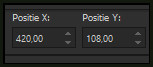
Druk op de M toets om het raster te deactiveren.
![]()
8.
Lagen - Nieuwe rasterlaag.
Vul deze laag met de 3de kleur.
Open uit de materialen het Masker "Narah_Mask_0911" en minimaliseer het.
Ga terug naar je werkje.
Lagen - Nieuwe maskerlaag - Uit afbeelding :
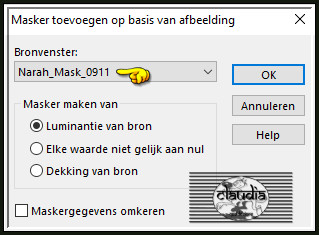
Effecten - Randeffecten - Accentueren.
Lagen - Samenvoegen - Groep samenvoegen.
Druk op de K toets op het toetsenbord om het raster te activeren en voer deze getallen in :
Positie X = -308,00 / Positie Y = 286,00
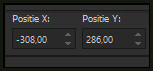
Druk op de M toets om het raster te deactiveren.
![]()
9.
Selecties - Selectie laden/opslaan - Selectie laden uit alfakanaal : Sélection #2
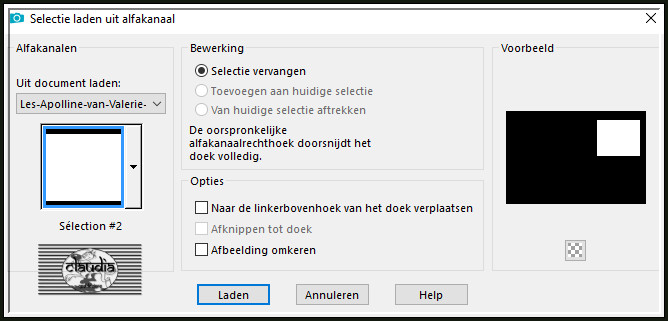
Bewerken - Kopiëren Speciaal - Samengevoegd kopiëren.
Lagen - Nieuwe rasterlaag.
Bewerken - Plakken in selectie (het werkje zit in het geheugen).
Laat de selectie actief !!!
Effecten - Insteekfilters - AAA Frames - Foto Frame :
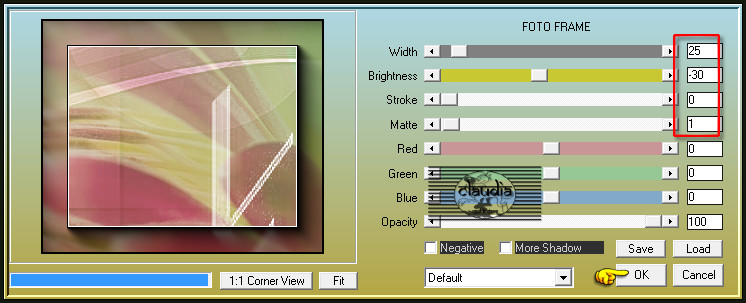
Selecties - Wijzigen - Inkrimpen : Aantal pixels = 50.
Effecten - Insteekfilters - AAA Frames - Foto Frame : de instellingen staan goed.
Selecties - Wijzigen - Inkrimpen : Aantal pixels = 50.
Effecten - Insteekfilters - AAA Frames - Foto Frame : de instellingen staan goed.
Selecties - Niets selecteren.
![]()
10.
Lagen - Dupliceren.
Effecten - Afbeeldingseffecten - Verschuiving :
Horizontale verschuiving = -36
Verticale verschuiving = -74
Aangepast en Transparant aangevinkt
Lagen - Eigenschappen : zet de Dekking van deze laag op 51%.
Activeer in het Lagenpallet de laag eronder (= Raster 4).
Effecten - 3D-Effecten - Slagschaduw : de instellingen staan goed.
Lagen - Schikken - Omhoog.
Het Lagenpallet ziet er nu zo uit :
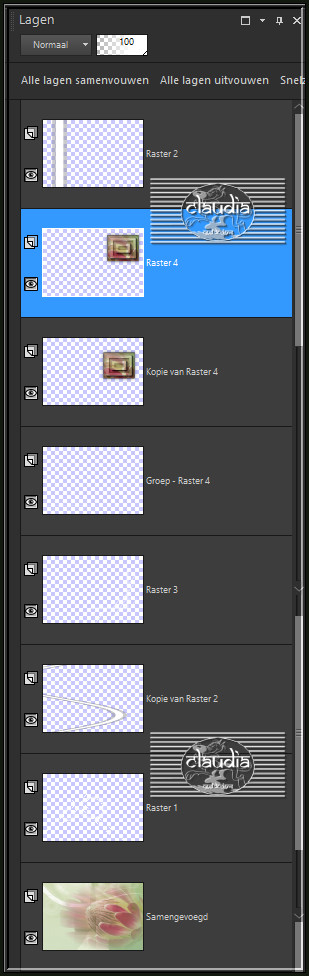
![]()
11.
Open uit de materialen het element "Deco3-Apolline-VSP".
Bewerken - Kopiëren.
Ga terug naar je werkje.
Bewerken - Plakken als nieuwe laag.
Het element staat gelijk goed.
Lagen - Schikken - Omlaag.
![]()
12.
Open uit de materialen het WordArt "artfichier_763669_3390390_201402023503522".
Bewerken - Kopiëren.
Ga terug naar je werkje.
Bewerken - Plakken als nieuwe laag.
Lagen - Dupliceren.
Lagen - Samenvoegen - Omlaag samenvoegen.
Druk op de K toets op het toetsenbord om het raster te activeren en voer deze getallen in :
Positie X = 165,00 / Positie Y = 196,00
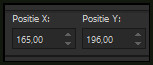
Druk op de M toets om het raster te deactiveren.
![]()
13.
Activeer de bovenste laag in het Lagenpallet (= Raster 2).
Lagen - Nieuwe rasterlaag.
Selecties - Selectie laden/opslaan - Selectie laden uit alfakanaal : Sélection #3
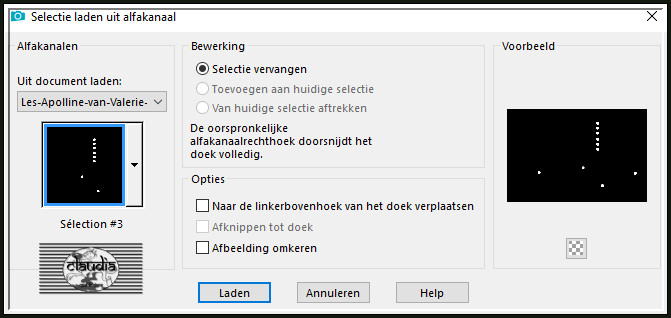
Ga naar het Kleurenpallet en zet de Voorgrondkleur op de 2de kleur en de Achtergrondkleur op de 4de kleur.
Klik met de muis in het Verloop en verander de instellingen zoals op het voorbeeld :
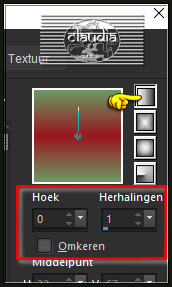
Ga terug naar je werkje en vul de selectie met het Verloop.
Selecties - Niets selecteren.
Effecten - Insteekfilters - Alien Skin Eye Candy 5 : Impact - Glass :
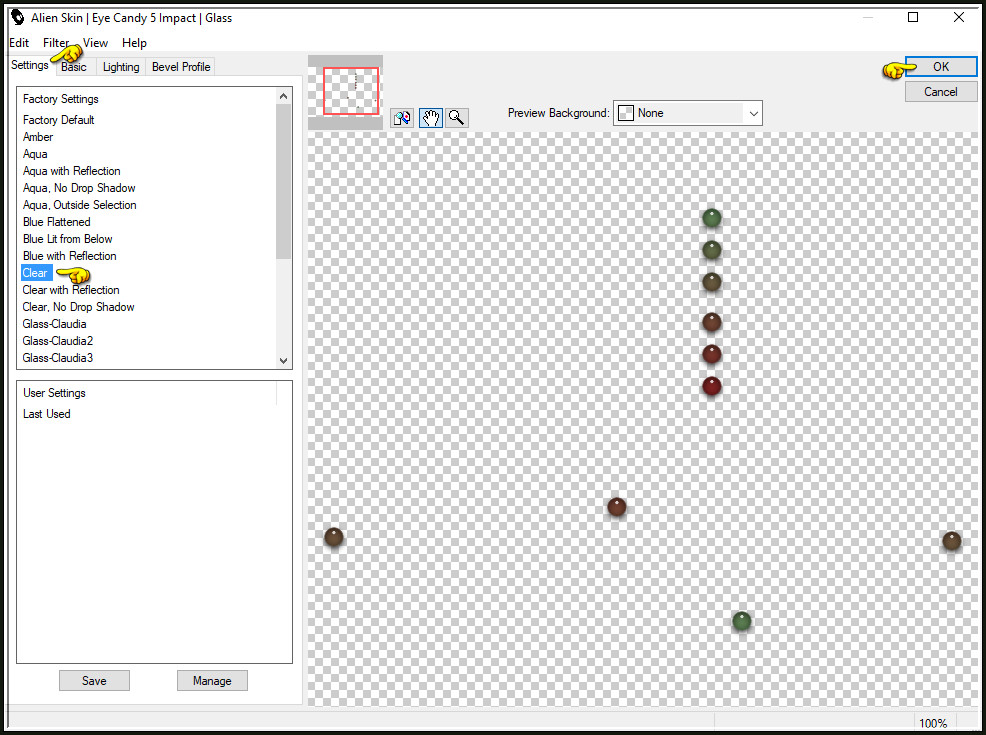
Lagen - Schikken - Omlaag.
Lagen - Samenvoegen - Zichtbare lagen samenvoegen.
![]()
14.
Lagen - Nieuwe rasterlaag.
Vul deze laag met de 5de kleur.
Open uit de materialen het Masker "Narah_Mask_1340" en minimaliseer het.
Ga terug naar je werkje.
Lagen - Nieuwe maskerlaag - Uit afbeelding :
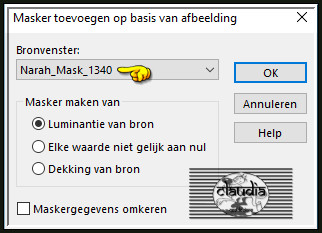
Lagen - Samenvoegen - Groep samenvoegen.
Effecten - Insteekfilters - VanDerLee - UnPlugged-X :
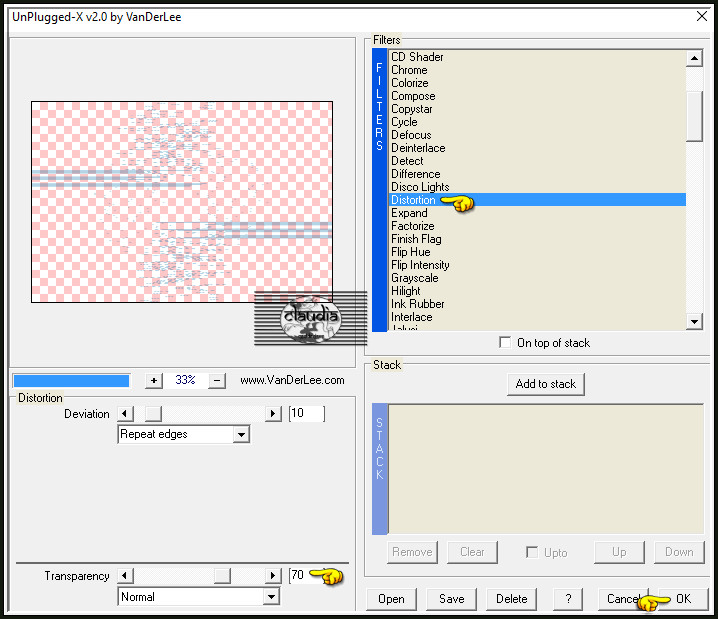
Effecten - Insteekfilters - <I.C.NET Software> - Filters Unlimited 2.0 - Graphics Plus - Cross Shadow :
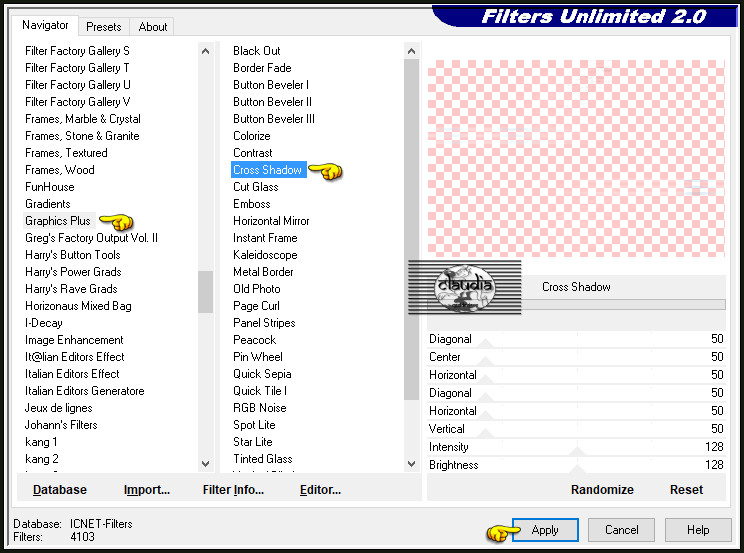
Ik heb deze laag nog gedupliceerd omdat de lijnen in mijn versie bijna totaal verdwenen waren.
![]()
15.
Lagen - Nieuwe rasterlaag.
Selecties - Selectie laden/opslaan - Selectie laden uit alfakanaal : Sélection #4
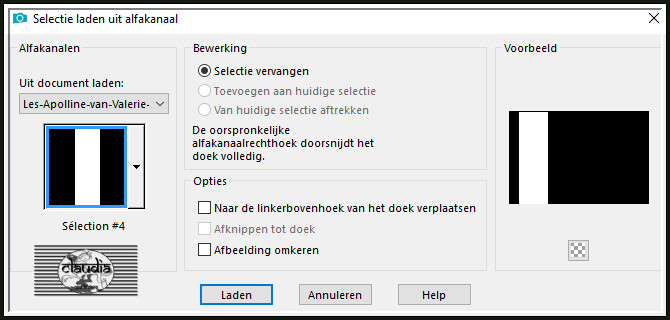
Effecten - 3D-Effecten - Slagschaduw :
Verticaal = 0
Horizontaal = 30
Dekking = 50
Vervaging = 100
Kleur = Zwart (#000000)
Selecties - Niets selecteren.
Lagen - Dupliceren.
Effecten - Afbeeldingseffecten - Verschuiving :
Horizontale verschuiving = -185
Verticale verschuiving = 0
Aangepast en Transparant aangevinkt
Lagen - Samenvoegen - Omlaag samenvoegen.
Effecten - Geometrische effecten - Scheeftrekking :
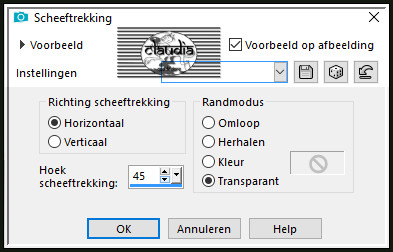
Pas nogmaals het Geometrisch effect - Scheeftrekking toe maar zet het getal bij "hoekscheeftrekking" op 5.
![]()
16.
Open uit de materialen de tube "femmeVSP163".
Verwijder het watermerkje.
Bewerken - Kopiëren.
Ga terug naar je werkje.
Bewerken - Plakken als nieuwe laag.
Afbeelding - Formaat wijzigen : 70%, formaat van alle lagen wijzigen niet aangevinkt.
Druk op de K toets op het toetsenbord om het raster te activeren en voer deze getallen in :
Positie X = 38,00 / Positie Y = 24,00
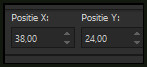
Druk op de M toets om het raster te deactiveren.
Effecten - 3D-Effecten - Slagschaduw :
Verticaal = 0
Horizontaal = 30
Dekking = 60
Vervaging = 100
Kleur = Zwart (#000000)
Schaduw op nieuwe laag aangevinkt !!!
Activeer de bovenste laag in het Lagenpallet (= Raster 2).
Effecten - Insteekfilters - Alien Skin Eye Candy 5 : Impact - Perspective Shadow :
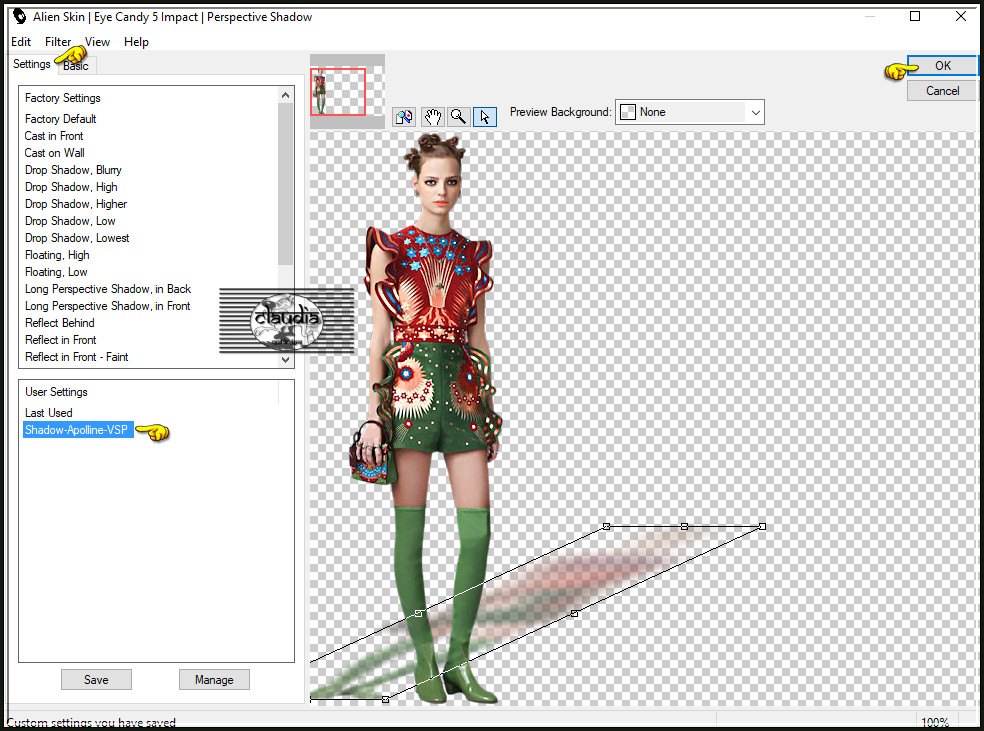
Of voer de instellingen manueel in :
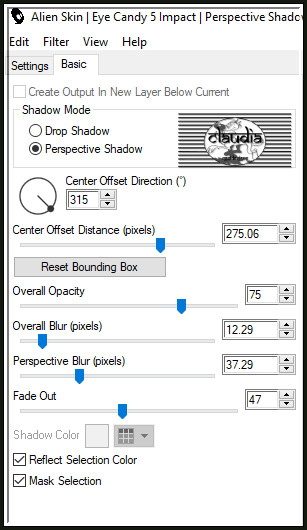
![]()
17.
Open uit de materialen het element "Deco4-Apolline-VSP".
Bewerken - Kopiëren.
Ga terug naar je werkje.
Bewerken - Plakken als nieuwe laag.
Druk op de K toets op het toetsenbord om het raster te activeren en voer deze getallen in :
Positie X = 133,00 / Positie Y = 6,00
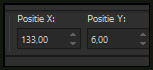
Druk op de M toets om het raster te deactiveren.
Lagen - Schikken - Omlaag.
![]()
18.
Open uit de materialen het element "Deco5-Apolline-VSP".
Bewerken - Kopiëren.
Ga terug naar je werkje.
Bewerken - Plakken als nieuwe laag.
Het element staat gelijk goed.
![]()
19.
Afbeelding - Randen toevoegen : Symmetrisch aangevinkt
20 px met de 3de kleur
1 px met de 6de kleur
3 px met de 3de kleur
1 px met de 6de kleur
70 px met de 3de kleur
![]()
20.
Open uit de materialen het WordArt "Titre-Apolline-VSP".
Bewerken - Kopiëren.
Ga terug naar je werkje.
Bewerken - Plakken als nieuwe laag.
Plaats de tekst zoals op het voorbeeld :

![]()
21.
Afbeelding - Formaat wijzigen : 800 px breedte, formaat van alle lagen wijzigen aangevinkt.
Aanpassen - Scherpte - High-pass verscherpen :

![]()
22.
Lagen - Nieuwe rasterlaag.
Plaats hierop je watermerkje.
Lagen - Samenvoegen - Alle lagen samenvoegen.
Sla je werkje op als JPG-formaat en daarmee ben je aan het einde gekomen van deze mooie les van Valerie.
© Claudia - Oktober 2019.





